Varga Balázs egy újabb tutorialban bemutatja, hogy lehet külső, 3D-s program nélkül elkészíteni egy képet, mely kristályokat ábrázol (Harder )
Ezt a képet fogjuk elkészíteni.

Az első lépésként kijelöljük a kristály formáját.
Elsőként hozzunk létre egy új layer-t a meglévő fekete háttér fölé.
Majd ezek után jelöljük ki a formát valamelyik SELECTION TOOL -al.
(célszerű valamelyik LASSO típust választani)
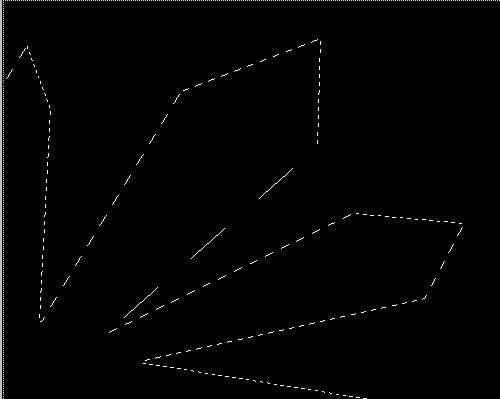
Töltsük ki a kijelölt részt egy szép halvány kék színnel.
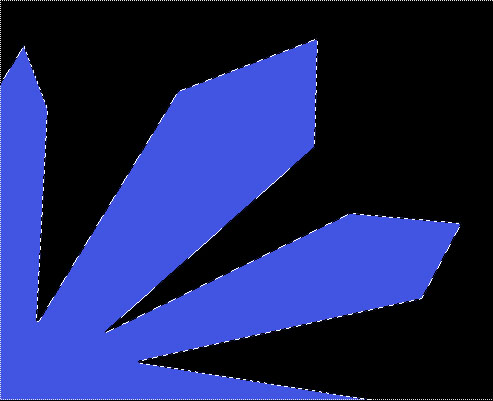
A FILTER menüben válaszd ki a STYLIZE típust majd a EMBOSSE effektet.
Használd ezeket a beállításokat.
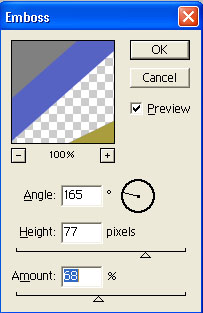
Ha eddig mindent jól csináltál akkor valahogy így kell kinéznie a képednek.
Azért itt megjegyezném, hogy nem kell hűen követni a magyarázatomat, hiszen ha valakinek eszébe jut valami jó ötlet, ami jobban tetszik neki akkor nosza.
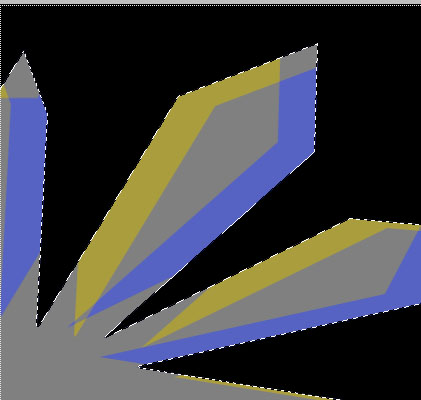
Hogyan hoztam ezt létre?
Csinálj egy új layer-t s töltsd ki halvány kék színnel.
Változtasd meg a LAYER MODE-ot COLOR -ra.
Valahogy így fog kinézni.
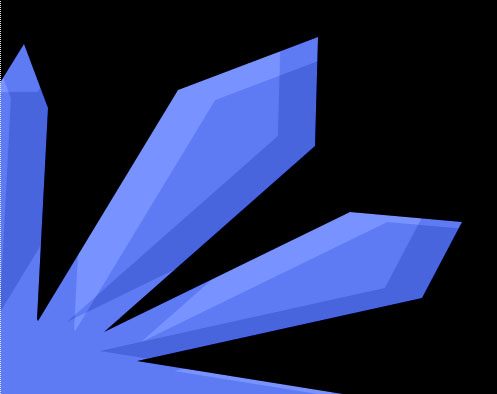
A kristály többi ágának elkészítéséhez duplikálni kell a meglévő layer-ünket.
melyet a CTRL + M -el tehetsz meg..
Most menj az EDIT menüben -> TRANSFORM– >ROTATE
És forgasd el a duplikált layer-edet a képen látható helyzetbe.
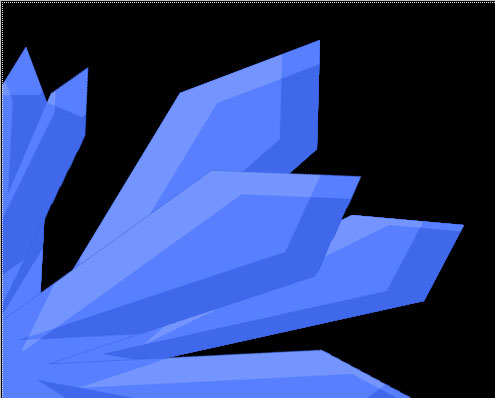
Ezek után változtasd meg a Layer átlátszhatóságát (OPACITY) úgy, hogy nagyjából így nézzen ki.
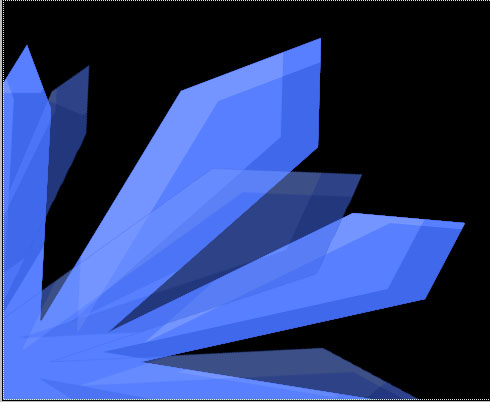
Duplikáld a layer-edet és forgad el ismét a következő pozicióba.
Majd ennek is állítsd be a kívánt OPACITY-t.
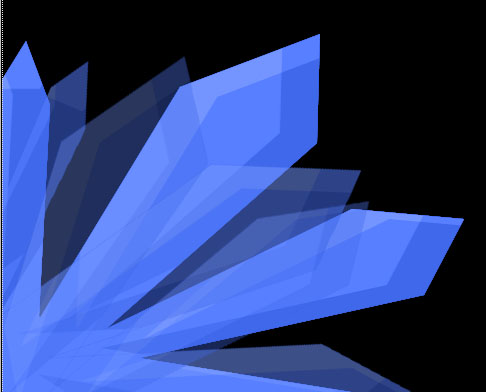
Ahhoz, hogy egy kicsit érdekesebbé és szebbé tegyük a kritályunkat menjünk
a Tools bar-hoz és válasszuk ki a DODGE TOOL -t.
Rajzoljunk egy kicsit a kristályunkra.. Így sokkal életszerűbb lesz.
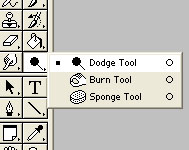
A DODGE TOOL használata után ilyesminek kell majd kinéznie.
Természetesen ezt a műveletet használjuk úgy minden layer-re ahogy nekünk tetszik.

Ezek után tegyünk rá egy két grafikus kiegészítést. S készen is vagyunk.
Nem is volt olyan nehéz! Igaz?

Szerző: Varga Balázs
Honlapja: http://www.vargabalazs.hu







olyan grafikus kiegészítést hogy tudok hozzá tenni?helpet előre is thx
Szerintem a betűk nem betűk csak szaggatott vonalak duplán, triplán, esetleg a Grain effektel vannak létrehozva. A vonalakat Pennel vagy Pencillel rajzolod meg. Ha nyomod a Shiftet közben szabályosak lesznek a vonalak. A nyilak meg úgy gondolom, Custom Shape-pel vannak odabiggyesztve. Keress a fontok között, vagy a keresőben a „photoshop custom shape” címszavakkal. Esetleg még a „Free”-t is odaírhatod, ha ingyeneseket keresel. De hamarabb megrajzolhatod azokat is, mint megtalálod a Weben. Egyet kell csak megrajzolni, meg egy vonalat, aztán azokat is duplázod, méretezed, elforgatod. Én legalábbis így csinálnám.
Üdv!
köszi szépen!!!
illetve még annyi hogyha töltök le vmi font féleséget hogyna tudom azt berakni phoitoshopba vagy használni is??
áááh ,eg ezt a penezést sem vágom mindig kitölti vmi szinnel meg nemis lehet több egyenes vonalat huzni mert ha huznék másikat vagy eltünik az elözö vagy a kurzor odaugrik és kör lesz belőle ááááh
A fontokat a verzérlőpulton a betűtípusoknál kell betölteni. Új betűtípus telepítése; aztán a szokásos tallózással megkeresed a vinyón, hogy hova töltötted.
Ha pedig nem megy a Penezés, akkor ajánlom a figyelmedbe ezt a cikket.
http://techline.hu/grafika_es_3d-photoshop/tudastar_ps_pentool1.aspx
Nagyon részletes, magyar nyelvű, és sok képpel van illusztrálva. Érdemes megtanulni a használatát, mert a továbbiakban nélkülözhetetlen eszköz lesz, és ha egyszer megtanulod a használatát, nem is fogsz mással pepecselni. Egy kicsit bonyolult, de nélkülözhetetlen eszköz.